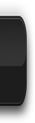Microsoft Excel atau Microsoft Office
Excel adalah sebuah program aplikasi
lembar kerja spreadsheet yang dibuat
dan didistribusikan oleh Microsoft
Corporation yang dapat dijalankan
pada Microsoft Windows dan Mac OS .
Aplikasi ini memiliki fitur kalkulasi dan
pembuatan grafik yang, dengan
menggunakan strategi marketing
Microsoft yang agresif, menjadikan
Microsoft Excel sebagai salah satu
program komputer yang populer
digunakan di dalam komputer mikro
hingga saat ini. Bahkan, saat ini
program ini merupakan program
spreadsheet paling banyak digunakan
oleh banyak pihak, baik di platform PC
berbasis Windows maupun platform
Macintosh berbasis Mac OS , semenjak
versi 5.0 diterbitkan pada tahun 1993.
Aplikasi ini merupakan bagian dari
Microsoft Office System , dan versi
terakhir adalah versi Microsoft Office
Excel 2013 yang diintegrasikan di
dalam paket Microsoft Office System
2013.
Sejarah
Pada tahun [[1982]], Microsoft
membuat sebuah program spreadsheet
yang disebut dengan [Multiplan] , yang
sangat populer dalam [sistem operasi|
sistem-sistem] CP/M , tapi tidak dalam
sistem MS-DOS mengingat di sana
sudah berdiri saingannya, yakni Lotus
1-2-3 . Hal ini membuat Microsoft
memulai pengembangan sebuah
program spreadsheet yang baru yang
disebut dengan Excel , dengan tujuan,
seperti yang dikatakan oleh Doug
Klunder, “ do everything 1-2-3 does
and do it better/melakukan apa yang
dilakukan oleh 1-2-3 dan lebih baik
lagi”.
Versi pertama Excel dirilis untuk
Macintosh pada tahun 1985 dan versi
Windows -nya menyusul (dinomori versi
2.0) pada November 1987. Lotus
ternyata terlambat turun ke pasar
program spreadsheet untuk Windows,
dan pada tahun tersebut, Lotus 1-2-3
masih berbasis MS-DOS. Pada tahun
1988, Excel pun mulai menggeser
1-2-3 dalam pangsa pasar program
spreadsheet dan menjadikan Microsoft
sebagai salah satu perusahaan
pengembang aplikasi perangkat lunak
untuk komputer pribadi yang andal.
Prestasi ini mengukuhkan Microsoft
sebagai kompetitor yang sangat kuat
bagi 1-2-3 dan bahkan mereka
mengembangkannya lebih baik lagi.
Microsoft, dengan menggunakan
keunggulannya, rata-rata merilis versi
Excel baru setiap dua tahun sekali, dan
versi Excel untuk Windows terakhir
adalah Microsoft Office Excel 2010
(Excel 14), sementara untuk Macintosh
(Mac OS X), versi terakhirnya adalah
Excel for Mac.
Pada awal-awal peluncurannya, Excel
menjadi sasaran tuntutan perusahaan
lainnya yang bergerak dalam bidang
industri finansial yang telah menjual
sebuah perangkat lunak yang juga
memiliki nama Excel. Akhirnya,
Microsoft pun mengakhiri tuntutan
tersebut dengan kekalahan dan
Microsoft harus mengubah nama Excel
menjadi “Microsoft Excel ” dalam semua
rilis pers dan dokumen Microsoft .
Meskipun demikian, dalam prakteknya,
hal ini diabaikan dan bahkan Microsoft
membeli Excel dari perusahaan yang
sebelumnya menuntut mereka, sehingga
penggunaan nama Excel saja tidak akan
membawa masalah lagi. Microsoft juga
sering menggunakan huruf XL sebagai
singkatan untuk program tersebut,
yang meskipun tidak umum lagi, ikon
yang digunakan oleh program tersebut
masih terdiri atas dua huruf tersebut
(meski diberi beberapa gaya penulisan).
Selain itu, ekstensi default dari
spreadsheet yang dibuat oleh Microsoft
Excel hingga versi 11.0 (Excel 2003)
adalah *.xls sedangkan mulai Microsoft
Office Excel 2007 (versi 12.0) ekstensi
default-nya adalah *.xlsx yang
mendukung format HTML namun
dengan isi yang sama memiliki ukuran
file yang lebih kecil jika dibandingkan
dengan versi-versi Excel sebelumnya.
Excel menawarkan banyak keunggulan
antar muka jika dibandingkan dengan
program spreadsheet yang
mendahuluinya, tapi esensinya masih
sama dengan VisiCalc (perangkat lunak
spreadsheet yang terkenal pertama
kali): Sel disusun dalam baris dan
kolom, serta mengandung data atau
formula dengan berisi referensi
absolut atau referensi relatif
terhadap sel lainnya.
Excel merupakan program spreadsheet
pertama yang mengizinkan pengguna
untuk mendefinisikan bagaimana
tampilan dari spreadsheet yang mereka
sunting: font, atribut karakter, dan
tampilan setiap sel. Excel juga
menawarkan penghitungan kembali
terhadap sel-sel secara cerdas, di
mana hanya sel yang berkaitan dengan
sel tersebut saja yang akan diperbarui
nilanya (di mana program-program
spreadsheet lainnya akan menghitung
ulang keseluruhan data atau menunggu
perintah khusus dari pengguna). Selain
itu, Excel juga menawarkan fitur
pengolahan grafik yang sangat baik.
Ketika pertama kali dibundel ke dalam
Microsoft Office pada tahun 1993,
Microsoft pun mendesain ulang
tampilan antar muka yang digunakan
oleh Microsoft Word dan Microsoft
PowerPoint untuk mencocokkan dengan
tampilan Microsoft Excel, yang pada
waktu itu menjadi aplikasi spreadsheet
yang paling disukai.
Sejak tahun 1993, Excel telah memiliki
bahasa pemrograman Visual Basic for
Applications (VBA), yang dapat
menambahkan kemampuan Excel untuk
melakukan automatisasi di dalam Excel
dan juga menambahkan fungsi-fungsi
yang dapat didefinisikan oleh pengguna
( user-defined functions /UDF) untuk
digunakan di dalam worksheet . Dalam
versi selanjutnya, bahkan Microsoft
menambahkan sebuah integrated
development environment (IDE) untuk
bahasa VBA untuk Excel, sehingga
memudahkan programmer untuk
melakukan pembuatan program
buatannya. Selain itu, Excel juga dapat
merekam semua yang dilakukan oleh
pengguna untuk menjadi [ macro] ,
sehingga mampu melakukan
automatisasi beberapa tugas. VBA juga
mengizinkan pembuatan form dan
kontrol yang terdapat di dalam
worksheet untuk dapat berkomunikasi
dengan penggunanya. Bahasa VBA juga
mendukung penggunaan DLL ActiveX /
COM , meski tidak dapat membuatnya.
Versi VBA selanjutnya menambahkan
dukungan terhadap [ class module]
sehingga mengizinkan penggunaan
teknik pemrograman berorientasi objek
dalam VBA
Fungsi automatisasi yang disediakan
oleh VBA menjadikan Excel sebagai
sebuah target virus-virus macro . Ini
merupakan problem yang sangat serius
dalam dunia korporasi hingga para
pembuat antivirus mulai menambahkan
dukungan untuk mendeteksi dan
membersihkan virus-virus macro dari
berkas Excel. Akhirnya, meski
terlambat, Microsoft juga
mengintegrasikan fungsi untuk
mencegah penyalahgunaan macro
dengan menonaktifkan macro secara
keseluruhan, atau menngaktifkan
macro ketika mengaktifkan workbook,
atau mempercayai macro yang
dienkripsi dengan menggunakan
sertifikat digital yang tepercaya.
Format berkas
Dari pertama kali dirilis, Excel
menggunakan format berkas biner
yang disebut dengan Binary
Interchange File Format (BIFF)
sebagai format berkas utamanya. Hal
ini berubah ketika Microsoft merilis
Office System 2007 yang
memperkenalkan Office Open XML
sebagai format berkas utamanya.
Office Open XML adalah sebuah berkas
kontainer berbasis XML yang mirip
dengan XML Spreadsheet (XMLSS),
yang diperkenalkan pada Excel 2002.
Berkas versi XML tidak dapat
menyimpan macro VBA .
Meskipun mendukung format XML yang
baru, Excel 2007 masih mendukung
format-format lamanya yang masih
berbasis BIFF yang tradisional. Selain
itu, kebanyakan versi Microsoft Excel
juga mendukung format Comma
Separated Values (CSV), DBase File
(DBF), SYmbolic LinK (SYLK), Data
Interchange Format (DIF) dan banyak
format lainnya, termasuk di antaranya
format worksheet milik Lotus 1-2-3
(WKS, WK1, WK2, dan lain-lain) dan
Quattro Pro .
Excel 2007 tidak mendukung untuk
melakukan penyimpanan pada semua
format tersebut. Beberapa format
yang tidak dapat dibuka di Excel 2007
tapi dapat dibuka di versi sebelumnya
adalah:
1. WK1 (1-2-3)
2. WK4 (1-2-3)
3. WJ3 (1-2-3 Japanese) (.wj3)
4. WKS (1-2-3)
5. WK3 (1-2-3)
6. WK1 FMT(1-2-3)
7. WJ2 (1-2-3 Japanese) (.wj2)
8. WJ3, FJ3 (1-2-3 Japanese) (.wj3)
9. DBF 2 (dBASE II)
10. WQ1 (Quattro Pro/DOS)
11. WK3,FM3(1-2-3)
12. Microsoft Excel Chart (.xlc)
13. WK1, ALL(1-2-3)
14. WJ1 (1-2-3 Japanese) (.wj1)
15. WKS (Works Japanese) (.wks)
Sedangkan beberapa format yang
dapat dibuka, tapi tidak dapat
disimpan di Excel 2007 antara lain:
1. Microsoft Excel 2.1 Worksheet
2. Microsoft Excel 2.1 Macro
3. Microsoft Excel 3.0 Worksheet
4. Microsoft Excel 3.0 Macro
5. Microsoft Excel 4.0 Worksheet
6. Microsoft Excel 4.0 Macro
7. Microsoft Excel 97 – Excel 2003 &
5.0/95 Workbook
8. Microsoft Excel 4.0 Workbook
9. DBF 3 (dBASE III)
10. DBF 4 (dBASE IV)
Berikut ini adalah beberapa ekstensi
Microsoft Excel:
*.xls, merupakan format default
Microsoft Excel sebelum Excel 12.
Masih berbasis format BIFF dan
dapat menyimpan macro VBA .
*.xlt, merupakan format untuk
template worksheet Microsoft Excel
sebelum Excel 12. Masih berbasis
format BIFF dan dapat menyimpan
macro VBA .
*.XML, atau yang disebut sebagai
XML Spreadsheet. Tidak mampu
menampung macro VBA.
*.xla, merupakan format untuk
Excel Add-in sebelum Excel 12.
Masih berbasis format BIFF dan
dapat menyimpan macro VBA,
mengingat tujuannya adalah untuk
menambahkan kemampuan
Microsoft Excel.
*.xlsx, merupakan format default
worksheet Microsoft Excel 12, yang
telah berbasis XML. Tidak dapat
menyimpan macro VBA, karena
alasan keamanan. Sebenarnya
merupakan sebuah arsip
terkompres berformat ZIP dengan
struktur dokumen yang terdiri
atas dokumen teks XML. Adalah
pengganti dari format .xls yang
kuno.
*.xlsm, merupakan format
worksheet Microsoft Excel 12, yang
telah berbasis XML, tapi dapat
menyimpan macro VBA.
*.xlsb, merupakan format
worksheet Microsoft Excel 12, yang
telah berbasis XML, tapi dikodekan
dalam bentuk biner . Format ini
memiliki keunggulan lebih kepat
dibuka dan lebih efisien, mengingat
tujuan dibuatnya format ini adalah
untuk menangani worksheet yang
sangat besar yang terdiri atas
puluhan ribu baris atau ratusan
kolom.
*.xltm, merupakan format untuk
template worksheet Microsoft Excel
12, yang telah berbasis XML tapi
mampu menyimpan macro VBA.
Merupakan pengganti dari format
*.xlt.
*.xlam, merupakan format untuk
Excel Add-in untuk menambah
kemampuan Excel 12. Secara
default mampu menangani macro
VBA, mengingat tujuannya adalah
menambahkan kemampuan Excel.
1. Microsoft Excel Microsoft Excel
adalah program aplikasi yang
berfungsi untuk melakukan operasi
perhitungan serta dapat
mempresentasikan data kedalam
bentuk tabel. . Dalam Microsoft
Excel, penggunaan rumus dan
fungsi mempunyai pengertian yang
berbeda, Rumus berupa instruksi
matematik pada suatu layar atau
range, Fungsi merupakan rumus
siap pakai untuk proses
perhitungan . 1.Langkah – langkah
dalam memulai Microsoft Excel
Aktifkan komputer terlebih dahuluv
Klik tombol Start pada taskbarv
Pilih menu All Program, Pilih
Microsoft Officev Kemudian klik
Microsoft Excel 2007v
2. Fasilitas yang ada pada
Microsoft Excel : Judulü Judul
menampilkan judul program dan
dokumen aktif atau nama file dari
lembar kerja yang aktif. Office
Buttonü Berisi barisan perintah
untuk mengoperasikan program
yang standar misalnya membuat
dokumen baru, membuka dokumen
lama, menyimpan, mencetak, dan
mempublish. Akses Cepat Toolbar
(Quick Access Toolbar)ü Merupakan
sarana yang disediakan Microsoft
Excel untuk mempercepat akses
berkomunikasi dengannya, misalnya
menyimpan, mencetak dan
sebagainya Toolbarü Merupakan
deretan tool-tool (gambar-
gambar) yang mewakili perintah
dan berfungsi untuk mempermudah
dan mengefisienkan pengoperasian
program. Helpü Bila kita ingin
bertanya sesuatu, maka ketik
pertanyaan anda pada tempat
tersebut. Ms Excel akan
memberikan alternatif jawaban
terhadap pertanyaan yang
dimaksud. Lembar Kerja
(Workbook)ü Baris ini berisikan
informasi halaman, section, letak
insertion point dan tombol
pengendali. Column Headingü Berisi
tentang petunjuk kolom pada
lembar kerja sheet yang aktif.
Jumlah kolom yang tersedia yaitu
256 kolom. Sel Penggabungan
antara baris dan kolom pada
lembar sheet. Range Penggabungan
antar sel / beberapa sel pada
lembar sheet.
3. 2.Menginputkan Data Dalam Sel
Pilih / klik sel tempat data
yang akan dimasukkan.v Ketikan
data yang akan dimasukan.v Tekan
enter untuk mengakhirinya.v Untuk
mengedit data yang telah diketik,
tekan F2 atau Double klik di sel
yang akan div edit. Untuk
menghapus data dalam sel, tekan
tombol Delete di keyboard.v 3.
Memformat Kolom dan Baris
Merubah Ukuran Kolomv Letakkan
pointer di pembatas kolom yang
ingin dirubah ukurannya, lalu dragØ
sesuai dengan ukuran yang di
inginkan. Jika ingin merubah
ukuran kolom lebih dari satu kolom,
maka blok kolom yangØ ingin
dirubah kolomnya menggunakan
mouse atau menggunakan tombol
keyboard. Kemudian klik tab Home
dan klik icon Format Column Width
Isi lebarØ kolom dan tekan Ok.
4. Merubah Ukuran Barisv Letakkan
pointer di pembatas baris yang
ingin dirubah ukuranny, lalu drag
sesuaiØ dengan ukuran yang
diinginkan. Jika ingin merubah
ukuran baris lebih dari satu baris,
maka blok baris yangØ ingin
dirubah menggunakan mouse atau
menggunakan tombol keyboard.
Kemudian klik tab Home dan klik
icon Format RowHeight Isi lebar
Baris danØ tekan Ok 4. SHEET
(Lembar Kerja) Menambah sheet
baruv Klik di Icon New .Ø
Mengganti nama sheetv Klik kanan
di sheet yang ingin diganti
namanyaØ Pilih RenameØ
5. Menghapus sheetv Klik kanan di
sheet yang ingin dihapusØ Pilih
DeleteØ 5. FILE Menyimpan Filev
Klik Menu File Save / Save as.Ø
Ganti Directory Ketik Nama File
Klik Save /Simpan 1 2 3
6. Membuka Filev Klik Menu File
Open Tentukan directory Pilih salah
satu fileØ 1 Ganti Directory 2 Cari
Nama File 3 Klik Open 6.
Memformat Cells a. Mengcopy dan
Memindahkan Isi Sel Mengcopy Selv
Blok sel yang ingin di-CopyØ Pilih
menu Edit – Copy (Ctrl + C)Ø Pilih
sel untuk menempatkan hasil copy-
anØ Pilih menu Edit – Paste (Ctrl +
V) untuk mengeluarkan isi copy-
anØ Memindahkan Selv Blok sel
yang ingin dipindahkanØ Pilih menu
Edit – Cut (Ctrl + X)Ø Pilih sel
yang baru untuk meletakkan hasil
pindahanØ Pilih menu Edit – Paste
(Ctrl + V)Ø b. Membuat Nomor &
Bulan Berurut Ketik angka atau
bulan pertama pada sel yang
diinginkanØ angka atau bulan kedua
pada sel selanjutnya (berurutan)Ø
Blok kedua sel tersebut secara
berurutanØ Letakkan pointer pada
sudut kanan bawah hingga keluar
tanda tambahØ c. Menggabungkan
Sel Blok sel yang ingin
digabungkanØ Pilih menu Format –
CellsØ Klik AlignmentØ Tandai / klik
Merge Cells – OkØ Atau Blok sel
yang ingin digabungkan secara
berurutanØ Klik iconØ
7. d. Mengetengahkan Teks Klik tab
HomeØ Klik di tanda panah icon
AlignmentØ Klik AlignmentØ Pada
Horizontal pilih CenterØ Pada
Vertical pilih CenterØ Klik OkØ e.
Mengatur Tata Letak Teks Klik sel
dimana terdapat teks yang ingin
diaturØ Klik AlignmentØ Pada
Orientation aturlah tata letak dan
derajat kemiringan teksØ Klik OkØ
f. Membuat Garis Tabel Blok
seluruh sel yang ingin diberi garis
tabeØ Klik AlignmentØ Klik BorderØ
Pilih garis tabel yang ingin Anda
masukkanØ OkØ g. Membuat Simbol
Mata Uang Blok semua angka
yang ingin diberi simbul mata
uangØ Klik AlignmentØ Pilih
NumberØ Klik AccountingØ Pilih
mata uang di SymbolØ Isikan angka
0 (nol) pada Decimal PlacesØ Klik
OkØ h. Membuat Nama Satuan
Pada Penulisan Angka Blok semua
sel yang berisi angkaØ Klik
AlignmentØ Klik Number – CustomØ
Pada Type tuliskan 0 “unit”Ø
(untuk nama satuan unit) Klik OkØ
8. 7. Perhitungan Pada Ms Excel a.
Operator Matematika Operator
matematika yang digunakan
adalah : Contoh Penulisan : = 500 +
350 (lalu tekan enter) = 256 – 128
= 64 * 2 =512 / 4 =8^3 =5% Note :
Setiap penulisan rumus selalu
diawali dengan tanda sama dengan
( = ), dan setelah siap memasukkan
rumus harus menekan Enter
9. b. SUM( ) Fungsi Sum digunakan
untuk melakukan penjumlahan
sekumpulan data pada suaturange.
Bentuk penulisannya : = SUM
(number1, number2, ……) Contoh : =
SUM(4,8,9) Tekan Enter c. Product
(…….) Fungsi Product digunakan
untuk melakukan perkalian
sekumpulan data pada suatu range.
Bentuk penulisannya : =PRODUCT
(number1, number2,….) Contoh :
=PRODUCT(4,5,2) Tekan Enter d.
Max(…….) Fungsi Max digunakan
untuk mencari nilai tertinggi dari
sekumpulan data (range). Bentuk
penulisannya adalah : =MAX
(number1,number2,……) Contoh :
=MAX(14,25,21) Tekan Enter e.
Min(…….) Fungsi Min digunakan
untuk mencari nilai terendah dari
sekumpulan data (range). Bentuk
penulisannya adalah : =MIN
(number1, number2,……) Contoh :
=MIN(40,5,2) Tekan Enter f.
Count(……) Fungsi Count digunakan
untuk menghitung jumlah data dari
suatu range yang dipilih. Bentuk
penulisannya adalah : =COUNT
(value1, value2,…..) Contoh :
=COUNT(2,2,2,2,2,2,2) Tekan
Enter g. Fungsi Round(…….) Fungsi
Round digunakan untuk
membulatkan bilangan ke digit
tertentu. Bentuk penulisannya
adalah : =ROUND
(number,num_digits) Contoh :
=ROUND(123.4567,1) Tekan Enter
h. Fungsi Sqrt(…….) Fungsi Sqrt
digunakan untuk menghasilkan
suatu nilai akar kwadrat dari suatu
bilangan. Bentuk penulisannya
adalah : =SQRT(number) Contoh :
=SQRT(9) Tekan Enter i. Fungsi
Power(……) Fungsi Power digunakan
untuk menghasilkan suatu bilangan
yang dipangkatkan. Bentuk
penulisannya adalah : = Power
(number,power) Contoh : =POWER
(6,2) Tekan Enter
10. j. Fungsi Sumsq(…….) Fungsi
Sumsq digunakan untuk
mempangkatduakan angka dalam
argument dan memberikan jumlah
dari pemangkatan. Bentuk
penulisannya adalah : =SUMSQ
(number1,number2,…) Contoh :
=SUMSQ(3,4) 32 + 42 = 9 + 16 =
25 k. Average(……) Fungsi Average
digunakan untuk menghitung nilai-
nilai rata-rata. Bentuk
penulisannya adalah : =AVERAGE
(number1, number2,…) Contoh :
=AVERAGE(10,5)Tekan Enter 8.
Format Karakter a. LEFT
(Mengambil Karakter Kiri) Left ini
digunakan untuk mengambil
karakter pada bagian sebelah kiri
dari suatu teks. Bentuk umum
penulisannya adalah =LEFT
(text,num_chars). Contoh :
LEMBAGA =LEFT(E20,3) Hasilnya :
LEM Sel teks Karakter yang
diambil b. MID (Mengambil
Karakter Tengah) Mid ini
digunakan untuk mengambil
karakter pada bagian tengah dari
suatu teks. Bentuk penulisannya
adalah : =MID
(text,start_num,num_chars)
Contoh : LEMBAGA =MID(E20,2,3)
Hasilnya : EMB Sel teks Mulai
pengambilan karakter Karakter
yang diambil c. RIGHT (Mengambil
Karakter Kanan) Right ini
digunakan untuk mengambil
karakter pada bagian sebelah
kanan dari suatu teks. Bentuk
penulisannya adalah : =RIGHT
(text,num_chars) Contoh :
LEMBAGA =RIGHT(E20,4)
Hasilnya : BAGA Sel teks Karakter
yang diambil d. DATA SORT
(Mengurutkan Data) Langkah
mengurutkan suatu data adalah :
11. Blok seluruh data yang ingin
diurutkanØ Pilih tab Data – klik
icon Sort ,Ø Klik AZ untuk
pengurutan Ascending (diurutkan
berdasarkan dari kecil keØ yang
besar) Klik ZA untuk pengurutan
Descending (diurutkan berdasarkan
dari besar keØ yang kecil) OkØ e.
DATA FILTER (Menyaring Data)
Langkah menyaring suatu data
adalah : Blok seluruh data dalam
tabel.Ø Pilih tab Data –Klik icon
FilterØ Untuk menghilangkan tanda
klik kembali icon Filter.Ø 9. Fungsi
Logika Fungsi logika atau
bersyarat memungkinkan kita
menguji persyaratan dalam sel.
Fungsi bersyarat ini adalah suatu
kondisi atau =IF yang hasilnya
bergantung pada benar atau
salahnya pengujian. Fungsi Logika
memerlukan operator perbandingan
yaitu : = (sama dengan) < (lebih
kecil dari) > (lebih besar dari) <=
(lebih kecil sama dengan) >= (lebih
besar sama dengan) <> (tidak sama
dengan) IF
(logical_test,value_if_true,value_i
f_false) Untuk memilih di antara
dua nilai berdasarkan dua kondisi
yaitu kondisi benar atau kondisi
salah. Fungsi If Tunggal
Contoh 1 : =IF(A2>50,”Naik
Kelas”,”Tinggal Kelas”) Artinya jika
nilai sel A2 lebih besar dari 50,
maka dinyatakan “Naik
12. Kelas”, sebaliknya jika nilai sel
A2 kurang dari 50 maka
dinyatakan “Tinggal Kelas”. Contoh
2 : =IF(A2=”B”,”Baik”,”Buruk”)
Artinya jika nilai sel A2 berinisial
B, maka bersikap “BAIK”. Namun
sebaliknya bila bukan B, maka
bersikap “BURUK”. Fungsi If
Majemuk Contoh : =IF
(C4=”A”,”ISTIMEWA”,IF
(C4=”B”,”BAIK”,IF
(C4=”C”,”CUKUP”,”KURANG”)))
Artinya jika pada sel C4 nilainya A
maka hasilnya “ISTIMEWA”, jika
pada sel C4 nilainya B maka
hasilnya “BAIK”, jika pada sel C4
nilainya C maka hasilnya “CUKUP”,
atau selain kondisi diatas maka
akan menghasilkan nilai
“KURANG”.. 10.Membuat Grafik
Grafik (Chart) biasanya sering
digunakan untuk mengetahui suatu
kenaikan atau penurunan dari
angka-angka yang terjadi pada
suatu data, apakah data tersebut
semakin lama semakin meningkat
atau semakin menurun. a. Grafik
Column / Batang Adapun contoh
grafik column yang akan kita
pelajari adalah seperti yang
tertera
13. . Grafik Pie/Lingkaran/Pizza
Grafik Pie agak sedikit berbeda
dengan grafik column. Sebuah
Grafik Column dibawah ini.
Sebelum membuat suatu grafik,
terlebih dahulu harus membuat
sebuah tabel. # Langkah – langkah
dalam membuat grafik column
adalah : Terlebih dahulu blok isi
data didalam tabel yang ingin
dibuat grafikØ Membloc k isi data
seluruh tabel Klik tab Insert pilih
bentuk grafik yang anda
inginkan.Ø Pada tab Design, klik
pada icon bentuk layout grafik
yang diinginkan.Ø Tentukan judul
presentasi dengan mengklik bentuk
layout yang diharapkanØ #
Langkah – langkah dalam membuat
grafik pie/ pizza lingkaran adalah :
Cara 1Ø & 2 sama dengan cara
pembuatan Grafik Column diatas
tadi Memblock isi data seluruh
tabel pada grafik pie
14. Maka hasil grafik pie/lingkaran
yang telah kita buat akan tampak
sepertiØ gambar dibawah ini
11.Lookup a. VLOOKUP Fungsi
Vlookup ini digunakan untuk
membaca tabel secara vertical
(tegak). Bentuk penulisannya
adalah : =VLOOKUP
(lookup_value,table_array,col_inde
x_num,[range_lookup]) Contoh
Vlookup : Untuk mencari kolom
lulusan, maka ketik rumus =Vlookup
(C3,$G$6:$I$9,2) Dimana C3
(kolom C baris 3) merupakan Sel
Kode di dalam Tabel Gaji Karyawan,
kemudian data yang ada dalam
Tabel Perbandingan harus
15. diblok/ditandai, agar data
dapat terbaca di dalam Tabel Gaji
Karyawan. Untuk memunculkan
simbol dollar ketika data diblok,
tekan F4 di keyboard. Di ujung
rumus ketik letak kolom lulusan
(kolom 2). Untuk mencari kolom gaji
ketik rumus =Vlookup(C3,$G$6:$I
$9,3), maka caranya sama seperti
diatas. Namun yang berbeda adalah
diujung rumus, ketik letak kolom
gaji (kolom 3). b. HLOOKUP Fungsi
Hlookup ini digunakan untuk
membaca tabel secara horizontal
(mendatar). Bentuk penulisannya
adalah : =HLOOKUP
(lookup_value,table_array,col_inde
x_num,[range_lookup]) Contoh
Hlookup : Untuk mencari kolom
lulusan, maka ketik rumus =Vlookup
(C3,$G$6:$I$9,2) Dimana C3
(kolom C baris 3) merupakan Sel
Kode di dalam Tabel Gaji Karyawan,
kemudian data yang ada dalam
Tabel Perbandingan harus diblok/
ditandai, agar data dapat terbaca
di dalam Tabel Gaji Karyawan.
Untuk memunculkan simbol dollar
ketika data diblok, tekan F4 di
keyboard. Di ujung rumus ketik
letak kolom lulusan (kolom 2).
Untuk mencari kolom gaji ketik
rumus =Vlookup(C3,$G$6:$I$9,3),
maka caranya sama seperti diatas.
Namun yang berbeda adalah
diujung rumus, ketik letak kolom
gaji (kolom 3).